聯想R720筆記本采用英特爾酷睿i5處理器,15.6英寸超窄邊IPS全面屏,搭配GTX1050顯卡,整體提升電腦運行的速度與性能,無論是大型游戲還是專業的視頻處理,都能完美運行。這款高性能的筆記本成為不少電腦愛好者的購機首選。但是不少用戶在使用該款筆記本重裝win10系統時,卻出現無法識別固態硬盤的情況。這是怎么一回事呢?下面韓博士小編就為大家帶來聯想R720重裝Win10系統無法識別固態硬盤的解決方案。
 ?
?
原因分析:
由于拯救者R720出廠系統的BIOS內,SATA Controller Mode默認設置的是為Intel RST Premium模式,該模式會將硬盤組成磁盤陣列的模式(Raid模式),而原版的Window 10安裝鏡像默認沒有Raid模式的驅動,因此在Intel RST Premium的硬盤模式下,安裝系統時會顯示找不到固態硬盤。
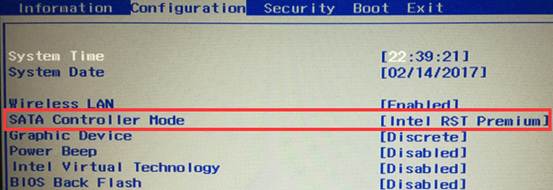 ?
?
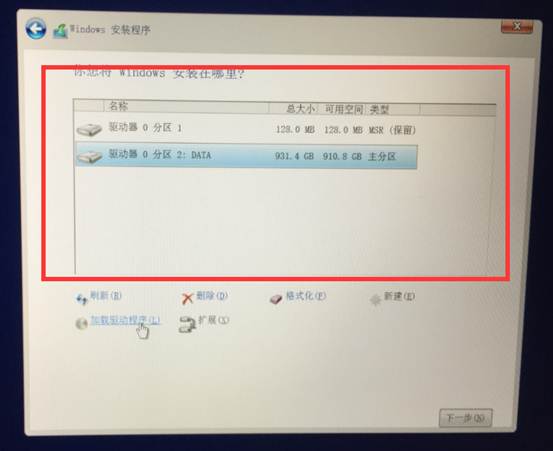 ?
?
注意:在操作之前一定要提前備份好U盤和電腦中的個人重要數據。
操作步驟:
解決方案一
在官網下載Intel Raid模式驅動,將驅動安裝包解壓縮后將整個文件夾完整的放到到系統安裝U盤的根目錄下,然后在安裝系統選擇硬盤時,加載此驅動。(該驅動分為32位和64位,分別對應32位系統和64位系統)
選擇“加載驅動程序”;
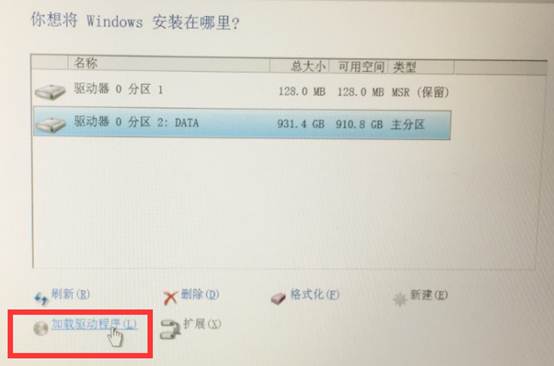 ?
?
彈出“加載驅動程序”的頁面,選擇“瀏覽”;
 ?
?
找到存放Raid驅動的文件夾,默認文件名為“f6flpy-x86”或“f6flpy-x64”,選擇該文件,然后確定。
 ?
?
隨后會檢測到Raid模式驅動程序,點擊下一步后,出現讀取條開始加載此驅動。(如果提示報錯建議重新加載該驅動多試幾次,并且驅動文件存放的路徑最好為全英文路徑)
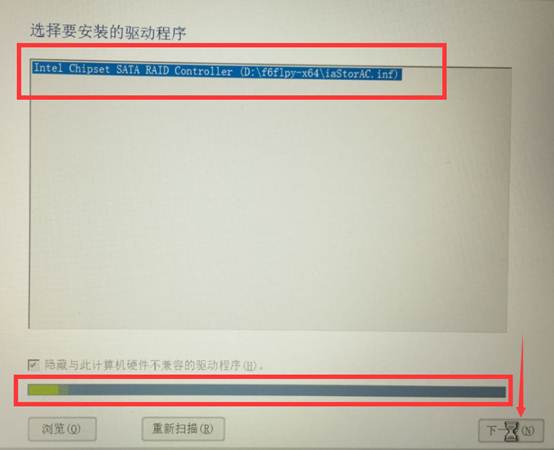 ?
?
在加載成功后會跳回之前選擇硬盤的界面,此時已經可以正常顯示出機器內的固態硬盤,并且可以正常安裝系統。
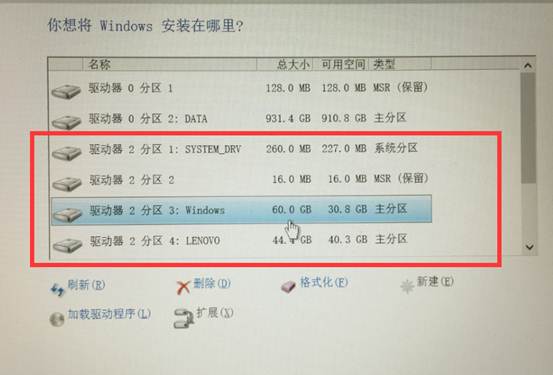 ?
?
解決方案二:
在安裝系統前,進入電腦的BIOS界面(方法:開機后立刻連續敲擊F2鍵或者關機后通過novo小孔選擇BIOS Setup),選擇到Configuration頁面,將SATA Controller Mode選項中的Intel RST Premium,改成AHCI。
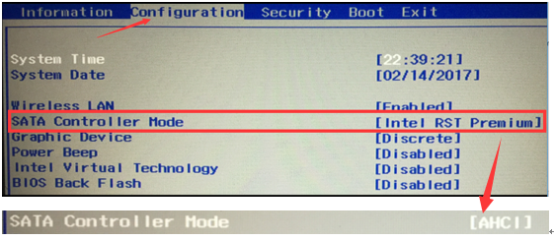 ?
?
修改之后,按下F10鍵,選擇YES保存并退出。
然后可以在通過引導進入安裝系統的界面,可以正常顯示固態硬盤,并重裝系統。
以上就是小編為大家帶來的聯想R720重裝Win10系統無法識別固態硬盤的解決方案。如果你的聯想R720筆記本安裝win10時也遇到了此情況,可以參考小編的教程操作,其他出廠默認Raid SSD模式的機型均可參照此方法加載Raid模式驅動重裝Win10系統。

